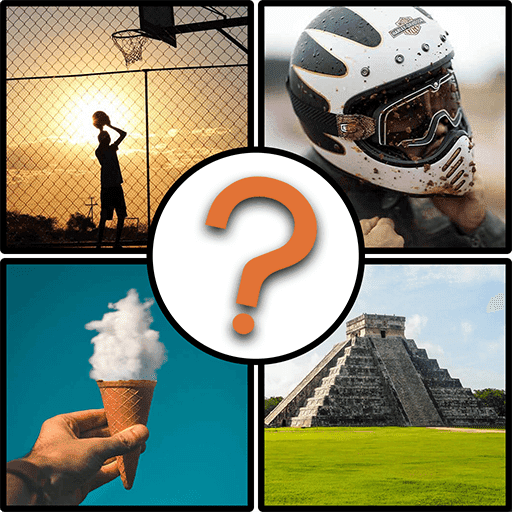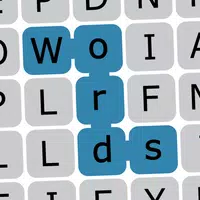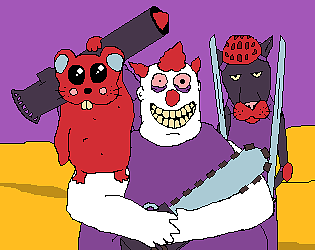Google Chrome ဖြင့် Web> Web Translack ၏အနုပညာကိုကျွမ်းကျင်ပါ။ ဤလမ်းညွှန်သည် Google Chrome ၏ဘာသာပြန်ပါ 0 င်မှုဆိုင်ရာအသွင်အပြင်များကိုပြည့်စုံသောလမ်းလျှောက်ခြင်း, ဤနည်းစနစ်များကိုလေ့လာပြီးဘာသာစကားမျိုးစုံဝက်ဘ်ဆိုက်များကိုသွားလာရန်ကြိုးပမ်းပါ။
step-by-step-meacheart လမ်းညွှန်:
- menu ကိုဝင်ရောက်ကြည့်ရှုပါ။ ကိုရှာပါ။ သင်၏ Google Chrome browser ၏ညာဘက်အပေါ်ထောင့်ရှိဒေါင်လိုက်အစက် (သို့မဟုတ်သုံးအလျားလိုက်လိုင်းသုံးခု) ကိုနှိပ်ပါ။ ၎င်းသည်အဓိက menu ကိုဖွင့်သည်။
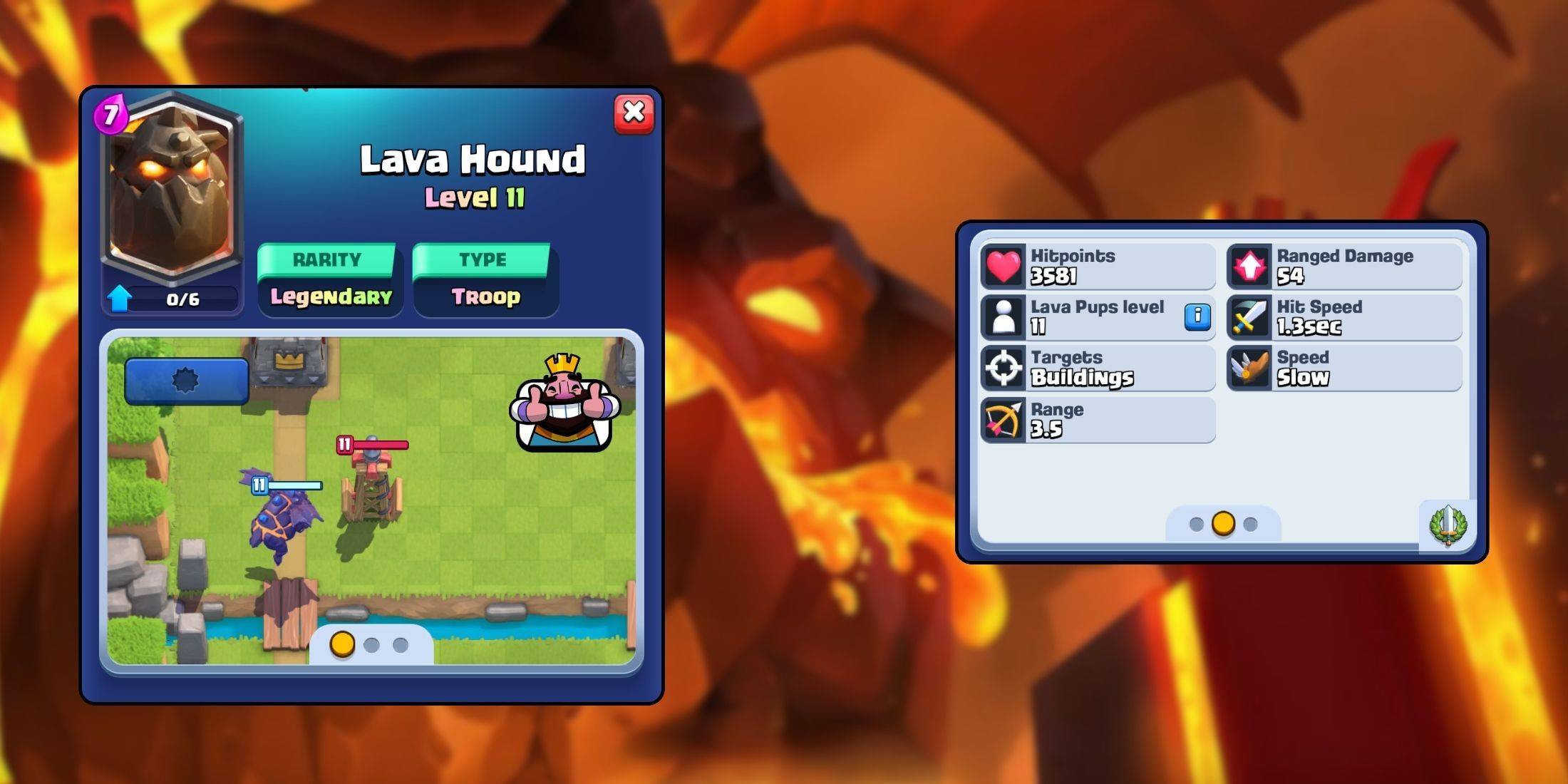
- Settings သို့သွားပါ။ dropdown menu ထဲတွင် "settings" ကိုရွေးပါ။ ၎င်းသည်သင်၏ browser's Settings စာမျက်နှာကိုဖွင့်လိမ့်မည်။
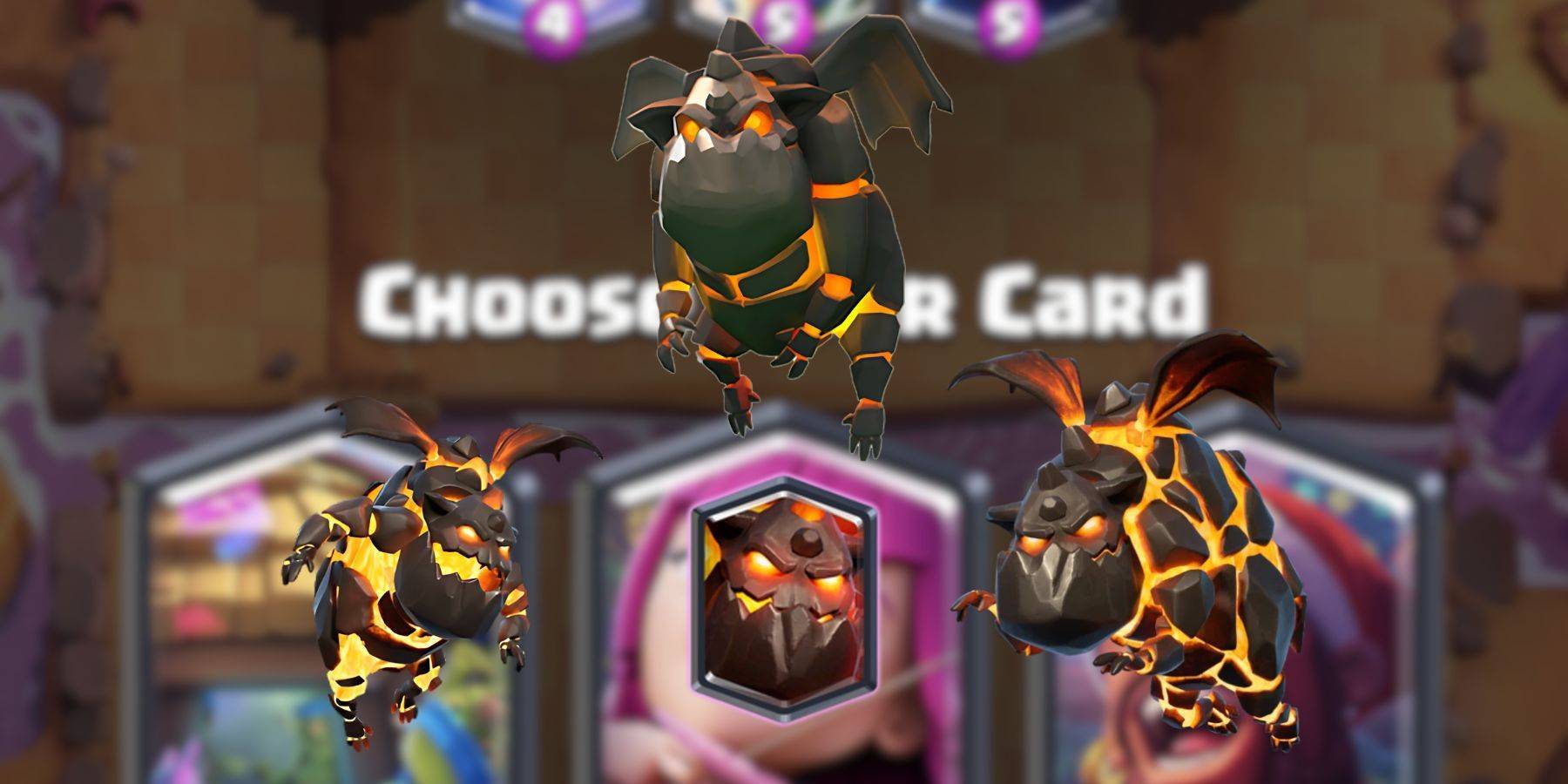
- ဘာသာပြန်ချိန်ညှိချက်များရှာပါ။ search search bar ကို Settings စာမျက်နှာ၏ထိပ်တွင်အသုံးပြုပါ။ သက်ဆိုင်ရာချိန်ညှိချက်များကိုလျင်မြန်စွာရှာဖွေရန် "ဘာသာပြန်ဆိုခြင်း" သို့မဟုတ် "ဘာသာစကား" ကိုရိုက်ပါ။
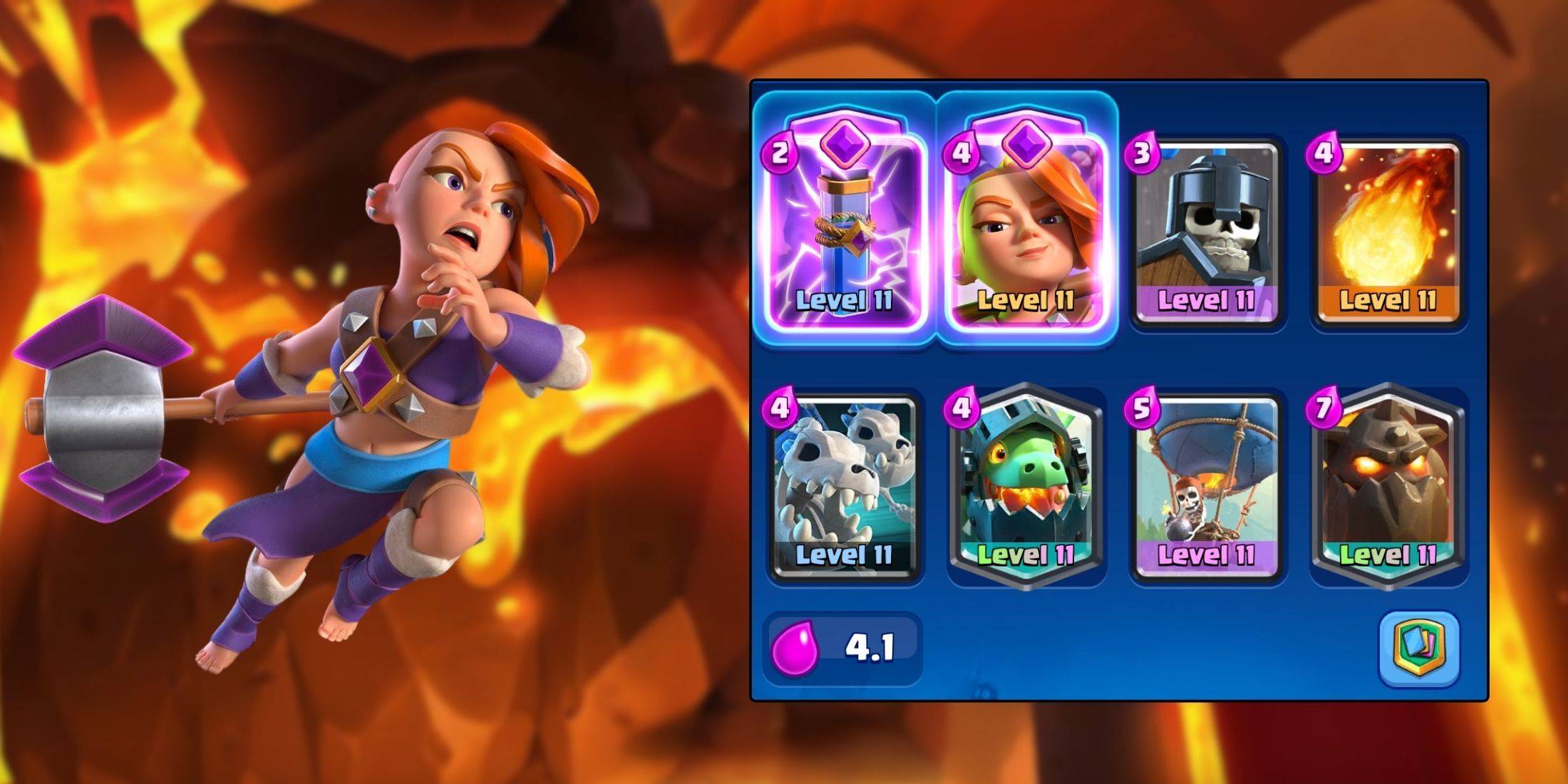
-
ဝင်ရောက်ခွင့်ဘာသာစကားဆက်တင်များ - "ဘာသာစကားများ" သို့မဟုတ် "ဘာသာပြန်ချက်" သို့မဟုတ် "ဘာသာပြန်ချက်" option ကိုနှိပ်ပါ။
" -
ကိုစီမံသည်။ ဤစာမျက်နှာကိုဤစာမျက်နှာကိုသင်ထည့်သွင်းရန်, ဖယ်ရှားရန်သို့မဟုတ်ပြန်လည်စီစဉ်ရန်ခွင့်ပြုသည်။ အရေးကြီးသည်မှာ "သင်ဖတ်သည့်ဘာသာစကားမပါ" ဟူသောစာမျက်နှာများရှိမဟုတ်သောစာမျက်နှာများကိုဘာသာပြန်ရန်ကမ်းလှမ်းမှုကိုသေချာအောင်လုပ်ပါ။ ၎င်းသည်ပုံမှန်မဟုတ်သောဘာသာစကားစာမျက်နှာများအတွက်အလိုအလျောက်ဘာသာပြန်ခြင်းကိုစစ်ဆေးရန်သေချာစေသည်။
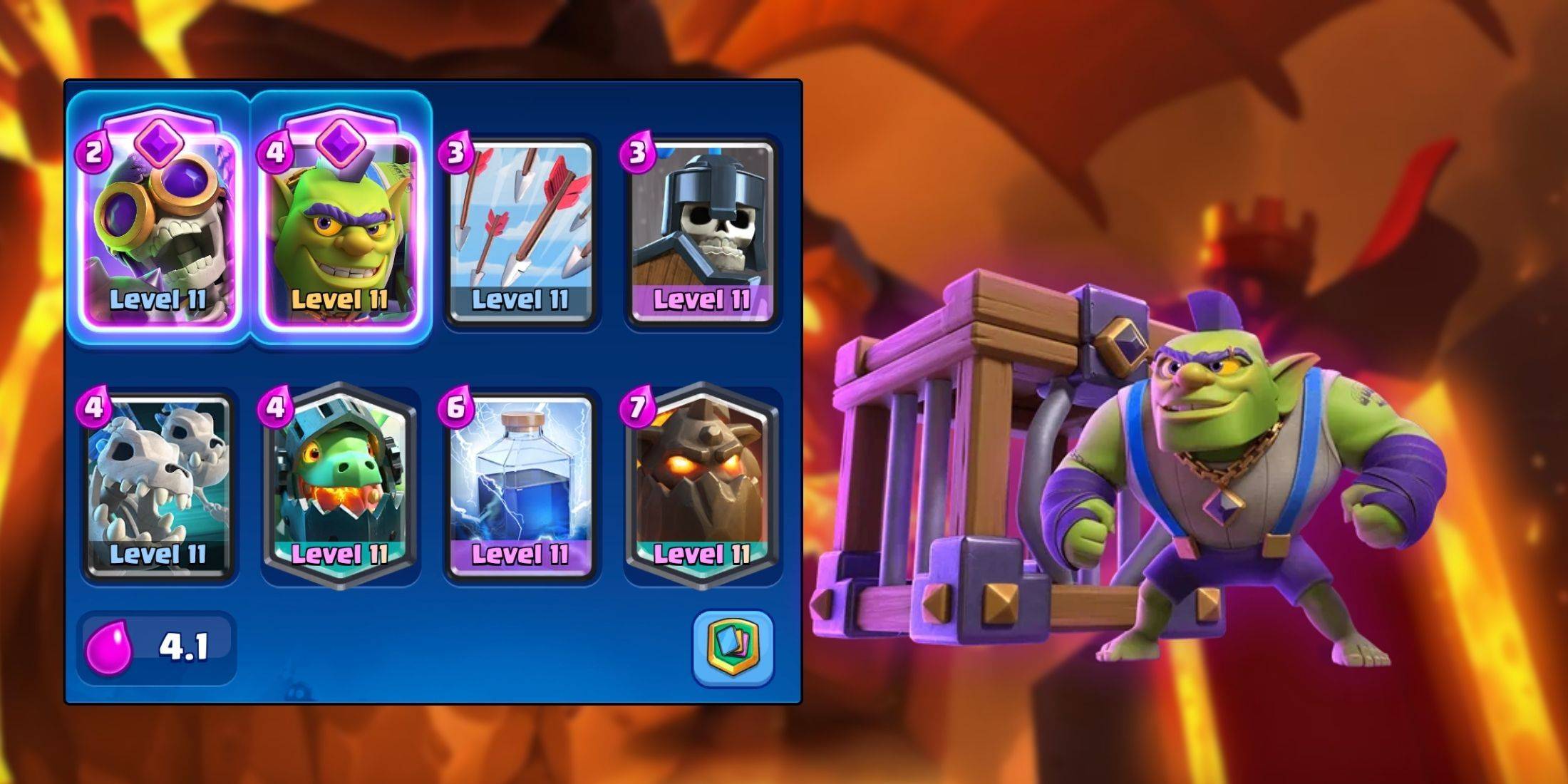
ဤအဆင့်များကိုလိုက်နာခြင်းအားဖြင့်သင်သည် Google Chrome ၏ဘာသာပြန်စွမ်းရည်များ၏စွမ်းဆောင်ရည်ကိုအသုံးမပြုနိုင်ပါ။ သင်၏ဘာသာပြန်ရွေးချယ်မှုများကိုအကောင်းဆုံးဖြစ်စေရန်မတူညီသောချိန်ညှိချက်များနှင့်စမ်းသပ်ခြင်း